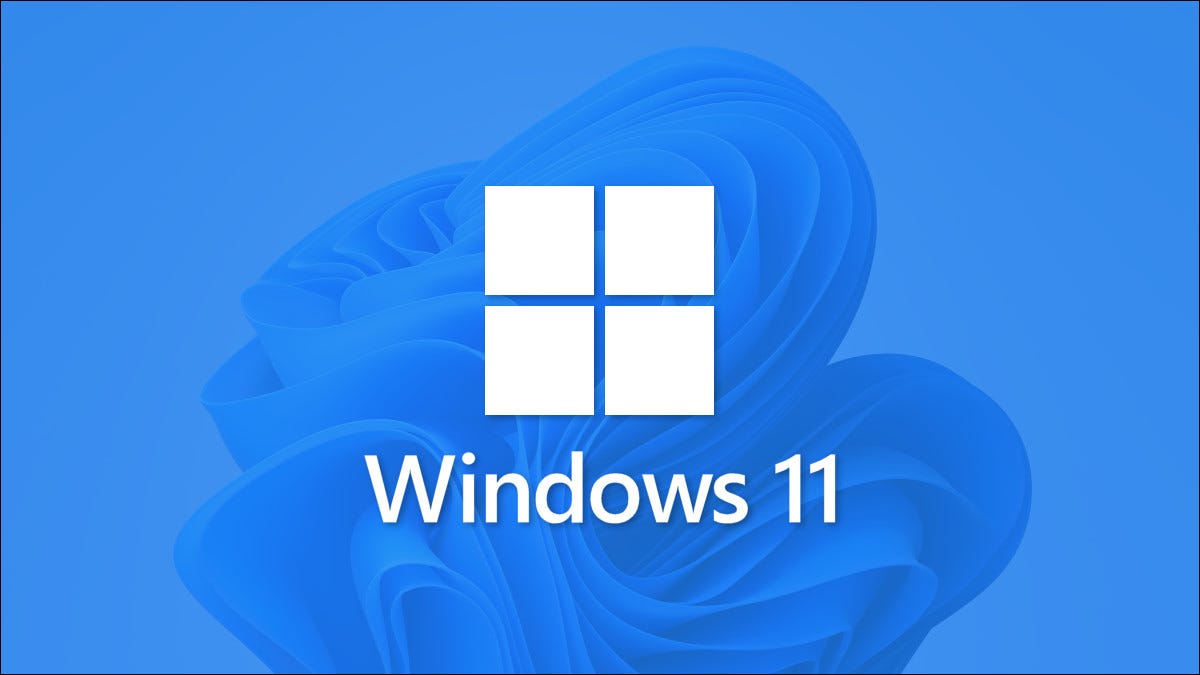
En Windows 11, la barra de tareas ocupa una pequeña parte de la pantalla. Por suerte, es fácil recuperar ese espacio configurando la barra de tareas para que se oculte automáticamente. Así es cómo.
Primero, deberá abrir la configuración de la barra de tareas de Windows 11. Para hacerlo rápidamente, haga clic con el botón derecho en la barra de tareas y seleccione «Configuración de la barra de tareas» en el pequeño menú que aparece.

(Alternativamente, puede abrir la Configuración de Windows y navegar a Personalización> Barra de tareas para llegar al mismo menú de configuración).
En la configuración de la barra de tareas, haga clic en «Comportamientos de la barra de tareas».
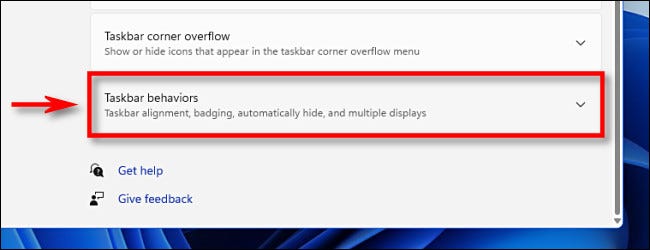
Cuando se despliegue el menú Comportamientos de la barra de tareas, marque la casilla junto a «Esconder automáticamente la barra de tareas».
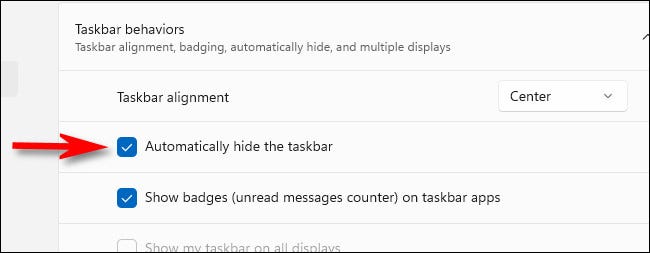
Tan pronto como marques la casilla, la barra de tareas desaparecerá. Pero si observas de cerca, aún verás una pequeña línea en la parte inferior de la pantalla que te permitirá saber que está lista para aparecer en cualquier momento.
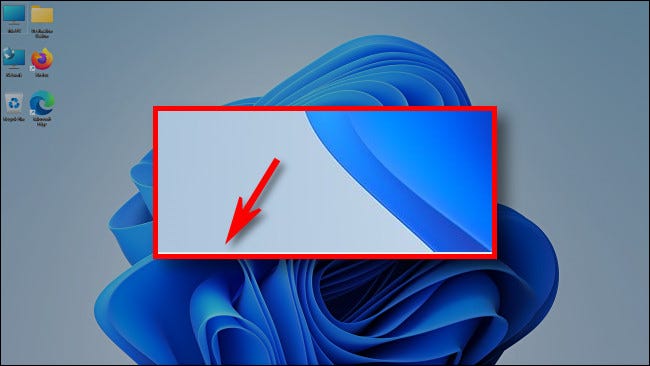
Cierre la ventana de Configuración. Para que la barra de tareas vuelva a aparecer temporalmente, simplemente mueva el cursor del mouse hasta el borde inferior de la pantalla. Tan pronto como toque el borde inferior, aparecerá la barra de tareas para que pueda usarla.
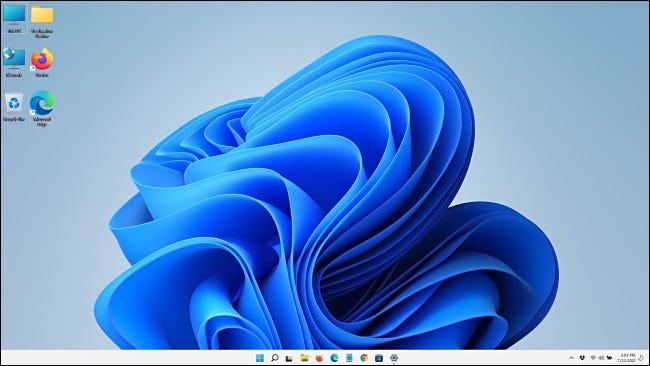
Cuando aleja el mouse de la barra de tareas, la barra de tareas se ocultará automáticamente nuevamente. ¡Muy útil!
Si desea volver a mostrar siempre la barra de tareas, abra Configuración (Windows + i en el teclado la abre rápidamente), vaya a Personalización> Barra de tareas> Comportamientos de la barra de tareas y desmarque «Esconder automáticamente la barra de tareas». ¡Divertirse!
RELACIONADO: Todas las formas en que la barra de tareas de Windows 11 es distinto






